Kako dokazati besedilo v tujem jeziku v Wordu 2016

V interesu kozmopolitizma vam Word 2016 omogoča delo s tujimi jeziki. Naučite se, kako vnesti in urediti besedilo v tujem jeziku, ter preveriti črkovanje in slovnico.
Vrtilna tabela v Excelu vam omogoča, da porabite manj časa za vzdrževanje nadzornih plošč in poročil ter več časa za druge uporabne stvari. Vaša vrtilna tabela privzeto prikazuje samo podatkovne postavke, ki vsebujejo podatke. To prirojeno vedenje lahko povzroči nenamerne težave pri vaši analizi podatkov.
Poglejte to sliko, ki prikazuje vrtilno tabelo s poljem SalesPeriod v območju vrstice in poljem Regija v območju filtra. Upoštevajte, da je polje Regija nastavljeno na (Vse) in v poročilu je prikazano vsako obdobje prodaje.

Če v območju filtra izberete Evropo, bo prikazan samo del vseh prodajnih obdobij. Glej sliko. Vrtilna tabela bo prikazala samo tista obdobja prodaje, ki veljajo za evropsko regijo.
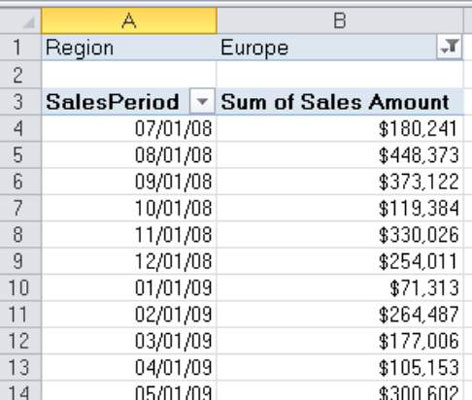
Prikazovanje samo tistih elementov s podatki bi lahko povzročilo težave, če nameravate uporabiti to vrtilno tabelo kot podajalnik za svoje grafikone ali druge komponente nadzorne plošče. Z vidika nadzorne plošče in poročanja ni idealno, če bi podatki za polovico leta izginili vsakič, ko bi stranke izbrale Evropo.
Evo, kako lahko preprečite, da bi Excel skrival vrtilne elemente brez podatkov:
Z desno tipko miške kliknite katero koli vrednost v ciljnem polju.
V tem primeru je ciljno polje polje SalesPeriod.
Izberite Nastavitve polja.
Prikaže se pogovorno okno Nastavitve polja.
V pogovornem oknu Nastavitve polja izberite zavihek Layout & Print.
Izberite možnost Prikaži predmete brez podatkov, kot je prikazano na tej sliki.
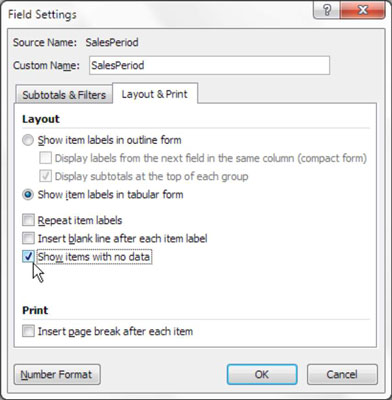
Kliknite V redu, da uporabite spremembo.
Kot lahko vidite na tej sliki, se po izbiri možnosti Prikaži predmete brez podatkov prikažejo vsa obdobja prodaje, ne glede na to, ali je izbrana regija imela prodajo v tem obdobju ali ne.
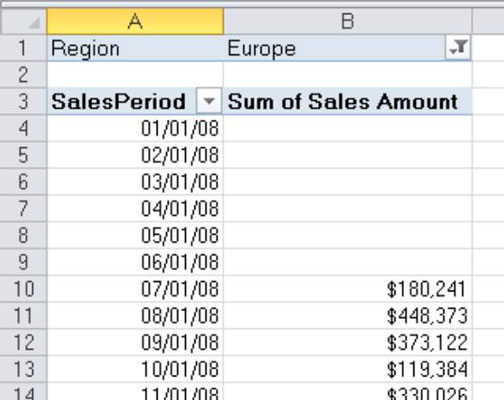
Zdaj, ko ste prepričani, da je struktura vrtilne tabele zaklenjena, jo lahko uporabite za podajanje grafikonov in drugih komponent na nadzorni plošči.
V interesu kozmopolitizma vam Word 2016 omogoča delo s tujimi jeziki. Naučite se, kako vnesti in urediti besedilo v tujem jeziku, ter preveriti črkovanje in slovnico.
Učinkovito filtriranje in razvrščanje podatkov v vrtilni tabeli Excel 2019 za boljša poročila. Dosežite hitrejše analize z našimi namigi in triki!
Reševalec v Excelu je močno orodje za optimizacijo, ki lahko naleti na težave. Razumevanje sporočil o napakah reševalca vam lahko pomaga rešiti težave in optimizirati vaše matematične modele.
Odkrijte različne <strong>teme PowerPoint 2019</strong> in kako jih lahko uporabite za izboljšanje vaših predstavitev. Izberite najboljšo temo za vaše diapozitive.
Nekateri statistični ukrepi v Excelu so lahko zelo zmedeni, vendar so funkcije hi-kvadrat res praktične. Preberite vse opise funkcij hi-kvadrat za bolje razumevanje statističnih orodij.
V tem članku se naučite, kako dodati <strong>obrobo strani</strong> v Word 2013, vključno z različnimi slogi in tehnikami za izboljšanje videza vaših dokumentov.
Ni vam treba omejiti uporabe urejevalnika besedil na delo z enim samim dokumentom. Učinkovito delajte z več dokumenti v Wordu 2013.
Sodelovanje pri predstavitvi, ustvarjeni v PowerPointu 2013, je lahko tako preprosto kot dodajanje komentarjev. Odkrijte, kako učinkovito uporabljati komentarje za izboljšanje vaših predstavitev.
Ugotovite, kako prilagoditi nastavitve preverjanja črkovanja in slovnice v Wordu 2016, da izboljšate svoje jezikovne sposobnosti.
PowerPoint 2013 vam ponuja različne načine za izvedbo predstavitve, vključno s tiskanjem izročkov. Izročki so ključnega pomena za izboljšanje vaše predstavitve.




